Cómo obtener notificaciones de WhatsApp en su computadora
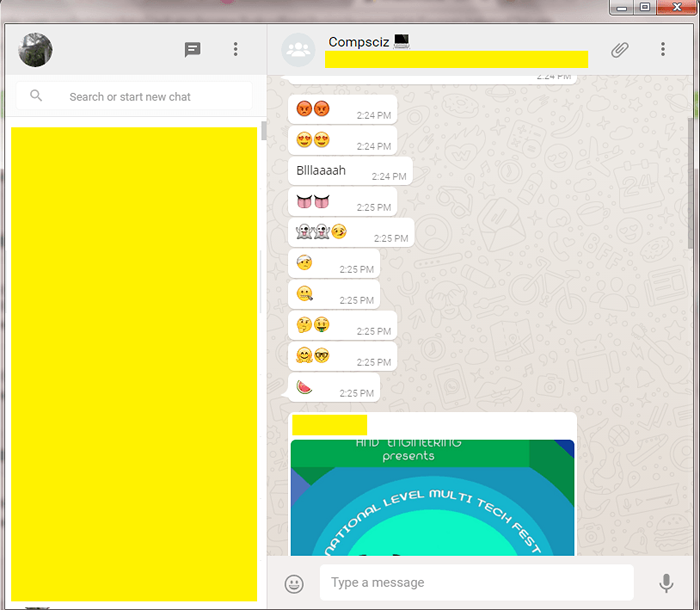
- 890
- 115
- Carmen Casillas
Cómo obtener notificaciones de WhatsApp en su computadora, chatear, subir su foto a través de la cámara web y usar su micrófono para enviar un mensaje de voz con una extensión de Chrome:- whatsapp ha revolucionado nuestras experiencias de chat. Un teléfono inteligente o una tableta se considera incompleto sin Whatsapp en eso. Pero no todos tienen el tiempo o la paciencia para sacar el teléfono y escribir una respuesta cada vez que un mensaje recibió el tono reverberado. Es posible que esté bastante ocupado haciendo su trabajo en su computadora portátil, o incluso más ocupado, viendo una película. Definitivamente te encantaría si pudieras ver y responder a tu Whatsapp mensajes directamente desde su PC, ¿no?? Bueno, lo que no tiene una solución? No diría nada. Siga leyendo, para aprender a obtener Whatsapp Justo en tu Google Chrome navegador con una herramienta de extensión muy simple llamada Whatschrome.
PASO 1
- En primer lugar, necesitas obtener el Whatschrome extensión. Puedes conseguirlo desde aquí. Cuando se abra la página web, haga clic en AÑADIR A CHROME botón como se muestra en la captura de pantalla.
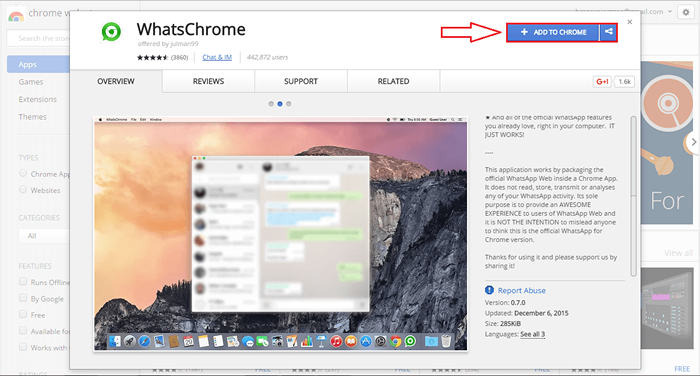
PASO 2
- Cuando se les pide permisos, haga clic en Agregar aplicación botón.
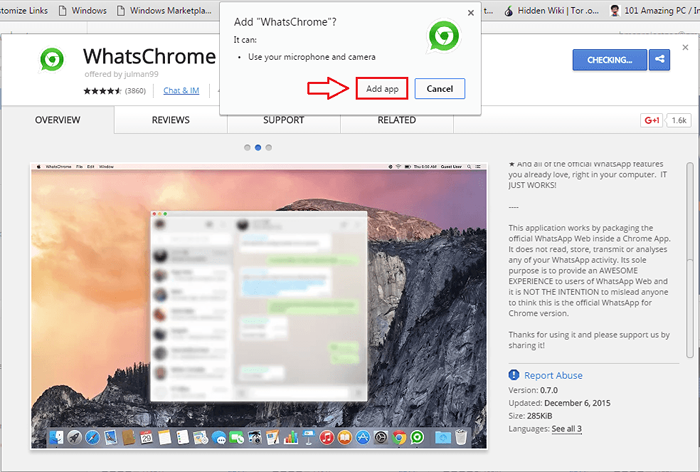
PASO 3
- Ahora podrá ver un mensaje que diga WhatsChrome se ha agregado al nuevo lanzador de aplicaciones de Chrome. Esto significa que la adición del Whatschrome La extensión ha sido exitosa.
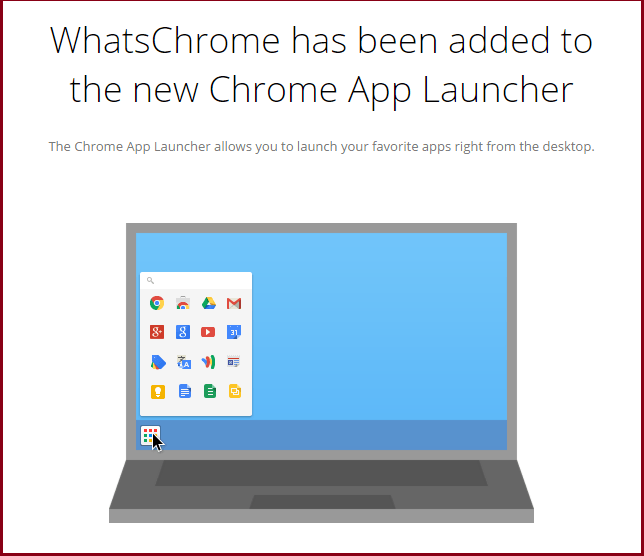
ETAPA 4
- En la barra de tareas, busque el Lanzador de aplicaciones de Chrome icono. Haga clic en él para encontrar el Whatschrome icono como se muestra en la captura de pantalla. Ahora, para lanzar Whatschrome, Solo necesitas hacer clic en este icono.
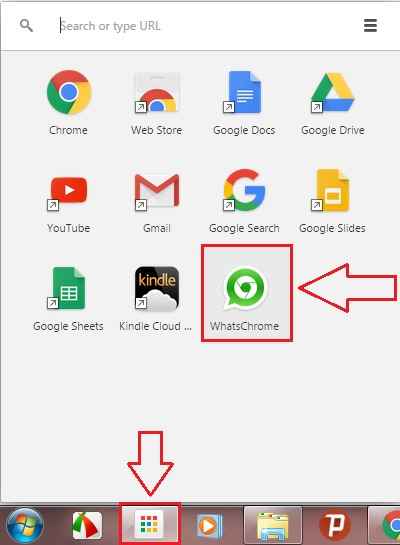
Paso 5
- Al lanzamiento Whatschrome Por primera vez, se le dará un código QR. Necesita escanear este código QR con el Whatsapp Aplicación en su teléfono inteligente. Para lograr lo mismo, siga los pasos que se dan a continuación.
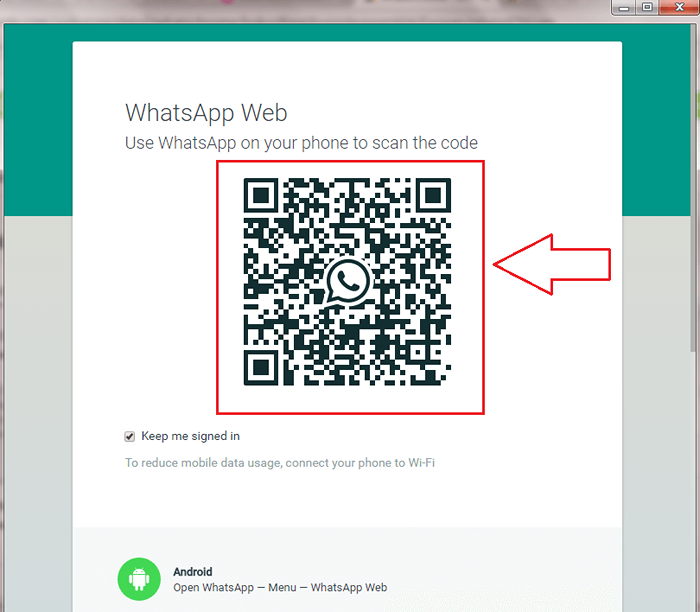
Paso 6
- Lanzamiento Whatsapp en su teléfono móvil y haga clic en el Más ícono en la parte superior. Desde el menú que se expande, busque y haga clic en la opción que dice WhatsApp Web.
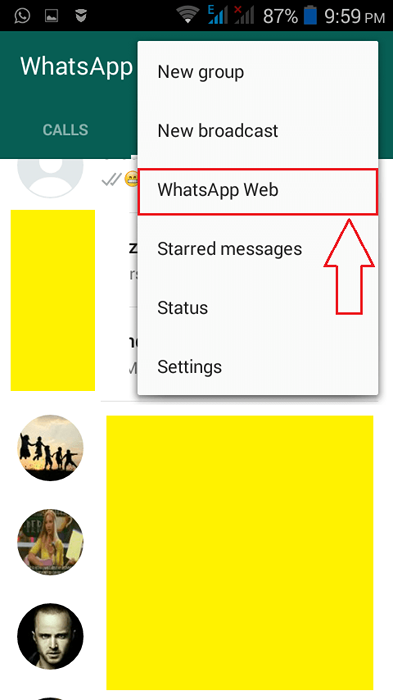
Paso 7
- Cuando el Código de escaneo Se ve a la pantalla, puede usarla para leer el código QR que se le dio Whatschrome extensión.
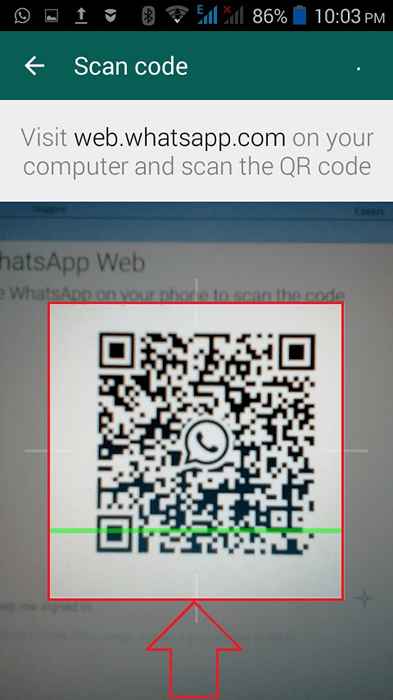
Paso 8
- Una vez que su teléfono móvil lee correctamente el código QR, Chrome mostrará automáticamente su Whatsapp mensajes para ti.
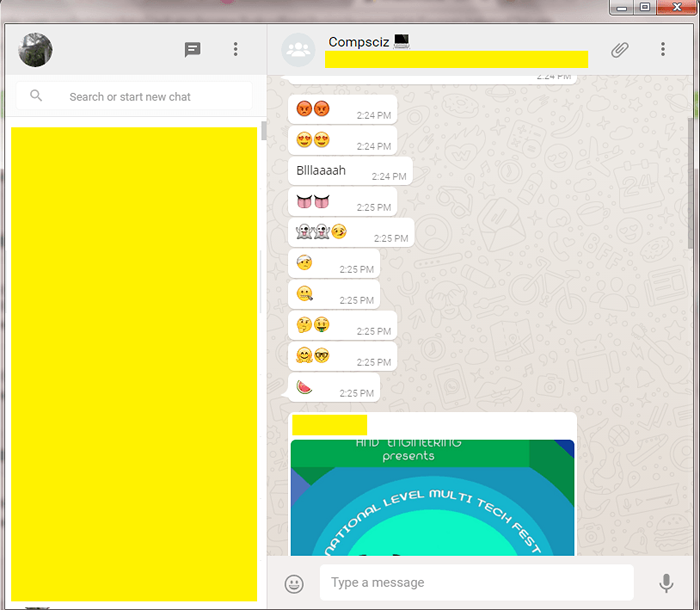
Paso 9
- Asegúrese de que su teléfono tenga una conexión a Internet activa. De lo contrario, recibirá el siguiente mensaje de error.
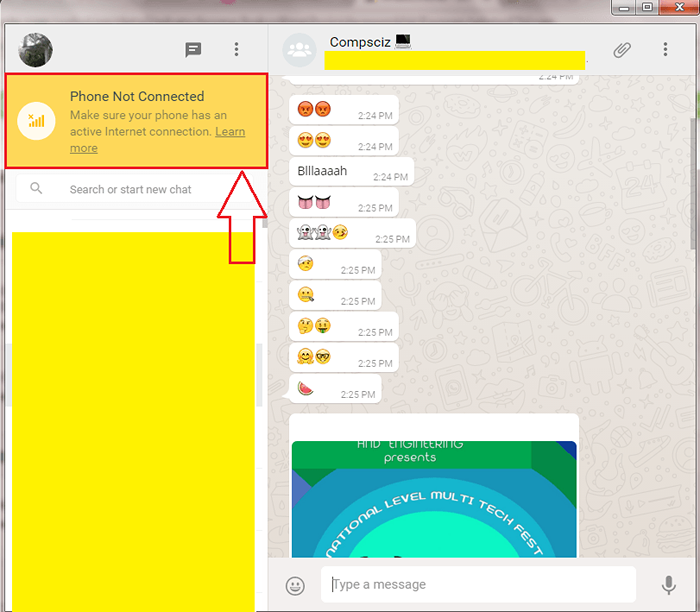
Paso 10
- Bono agregado? Oh sí, recibes notificaciones en tu escritorio, cada vez que te llega un mensaje!
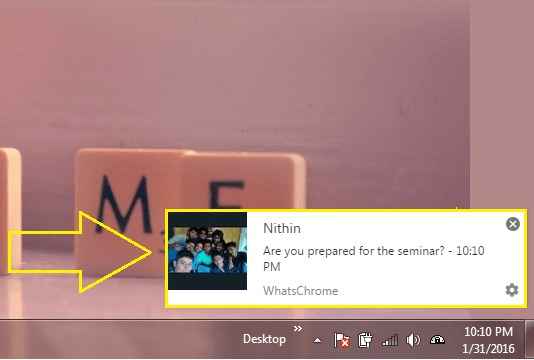
Eso es todo. Ahora puedes chatear Whatsapp Incluso desde tu escritorio. Espero que te hayas divertido leyendo el artículo.
- « Agregue enlaces y archivos adjuntos que se puedan hacer clic en la aplicación Windows 10 Mail
- Cómo eliminar Ejecutar el historial de comando en Windows 10 »

